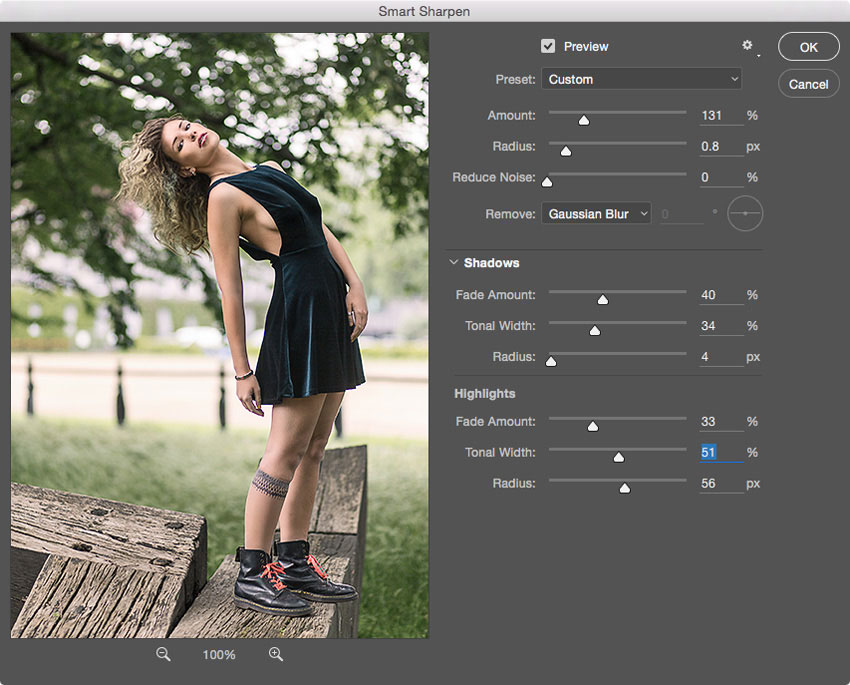Поднятие резкости с помощью ДРОПЛЕТА: alexey_soloviev — LiveJournal
Уже было много разговоров на тему поднятия резкости в фотографиях. Кто-то предпочитает чёткие и резкие изображения, кто-то более мягкие и менее резкие. Тут, как говориться – «на вкус и цвет …»Лично мне нравятся резкие изображения, поэтому на всех своих фотографиях я резкость повышаю.
Далее приведу описание того, чем и как это делаю я, возможно кому-то эта информация пригодится.
Во первых большое спасибо Павлу Косенко за его Экшен (Action) для Фотошопа intelligent_sharpen_2_0.atn, оригинал которого можно скачать здесь. При работе с несколькоми фотографиями более удобно пользоваться так называемыми Дроплетами (Droplets) , которые можно получить из Экшенов.
Сгенерированный Дроплет и слегка подправленный под мои нужды Экшен (который мне кто-то прислал уже в немного улучшенном варианте и я его подправил под себя) можно скачать здесь. Количество закачек:
Количество закачек:
Примечание: данный Экшен (и Дроплет) работают только под английской версией Фотошопа. Модифицированный экшен под русскую версию где-то выкладывался в ЖЖ, сейчас поискал, но не нашёл . Для работы дроплета необходимо наличие самого Фотошопа. У меня всё отлично работает в версии CS5. Повышение резкости при помощи данных файлов предназначено только для небольших (уменьшенных) изображений (например 900х600 пикселей). Для шарпинга полноразмерных фото данные средства не подойдут.
Что делать с файлами после распаковки скаченного архива?
Для интеграции Экшена в Фотошоп есть два пути:
1) Два раза щёлкнуть мышкой на intelligent_sharpen_2_0.atn и экшен сам интегрируется в Фотошоп (если есть привязка расширений .atn к Фотошопу)
2) Открыть Фотошоп, вызвать окно с Экшенами нажатием на Alt+F9, открыть меню управления экшенами нажатием на кнопку в верхнем правом углу окна и выбрать команду Load Actions …
Теперь осталось открыть какое-либо фото, мышкой выбрать Light/Darken SS и нажать кнопку Play
Экшены можно отображать в виде кнопок, что более удобно (с моей точки зрения)
Так как я работаю в программе LightRoom (о которой я подробно писал в этой статье), то и получение (экспорт) фотографий под WEB происходит в ней.
Хотел бы упомянуть, что шарпинг (повышение резкости) изображений нужно делать после ресайза (уменьшения размера) фотографий. В LightRoom’e для этого всё сделано как нельзя лучше. Вызываем окно экспорта нажатием правой кнопки мышки на изображении (или группе выделенных фотографий)
В окне настроек функции Экспорта в самом конце есть меню Post-Processing
Открываем папку для Экшенов и копируем в неё дроплет intelligent_sharpen_2_0_1.exe из скаченного архива. Возможно будет необходимо заново открыть окно Экспорта для того, чтобы этот дроплет появился в меню After Export:
Если я заканчиваю обрабатывать серию каких-либо фотографий, то выделяю их, открываю окно Export, указываю до каких размеров нужно уменьшить фотографии (Resize to Fit: W: ***, H: *** … обычно ставлю 1200), опцию Output Sharpening желательно отключить, либо, если полученное изображение покажется Вам не достаточно резким, то можно выбрать Sharpen For: Screen . .. Amount: Standard
.. Amount: Standard
После экспорта изображений автоматически откроется Фотошоп, в котором каждое отдельное изображение будет пропускаться через Экшен. Полностью автоматизировать процесс у меня не получилось и поэтому на каждый файл необходимо будет как минимум 2 раза нажать на клавишу Enter:
1) один раз для подтверждения с каким именем сохранить конечный файл (по умолчанию будет стоять ваше_имя_файла copy). Я обычно удаляю слово copy из имени и сохраняю в исходный файл. Иногда интересно сохранить конечный результат с именем *** copy и потом сравнить оба фото до и после повышения резкости.
2) и второй раз для подтверждения настроек формата JPEG: по умолчанию качество сохранения равно 10, что вполне достаточно.
После сохранения одного файла, он будет автоматически закрыт и вся процедура начнётся с начала для следующего файла Вашего экспорта … и так пока все файлы не будут прошарпены.
Что делать, если у Вас уже есть папка с фотографиями, которые нуждаются в шарпинге? Всё очень просто – перетаскиваете всю папку целиком на дроплет, откроется Фотошоп и всё будет так, как при экспорте фотографий из LightRoom’a.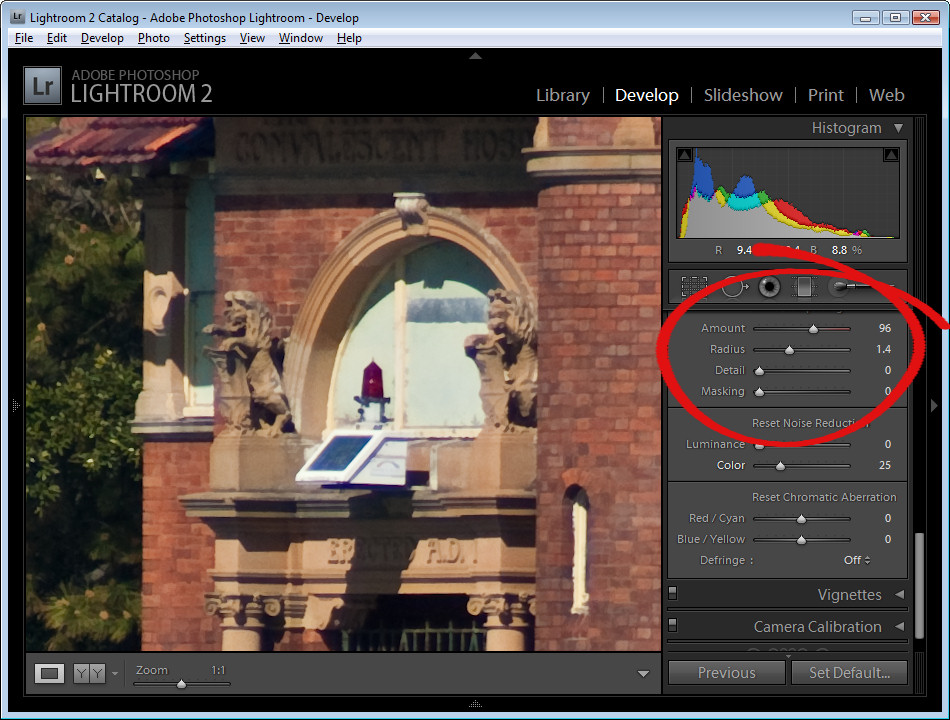
Фотошоп может ругаться, если папка с фотографиями находится не в одном месте с дроплетом. Просто скопируйте (или переместите) папку с Вашими фотографиями туда, где находится сам дроплет и тогда всё заработает. У меня Фотошоп раньше ругался … сейчас почему-то перестал и теперь можно в дроплет кидать фотографии из любого места – конечный результат будет сохраняться в папку с оригиналами.
Если кто-то сможет модифицировать скаченный экшен и сконвертировать его в дроплет под русскую версию Фотошопа (или найдёт готовый дроплет), просьба мне его скинуть и я добавлю его в эту статью.
Вот ссылка на статью по редактированию экшенов и небольшое видео на эту же тему.
Ну а сделать дроплет из какого-либо экшена очень легко:
Сегодня, во время поисков версии экшена под русский Фотошоп наткнулся на статью Как сделать фото живым и резким, автором которой является Яков Осканов, который создал свой вариант экшена для повышения резкости под названием Smooth Sharper.
Немного переделанную версию экшена (который дополнительно выводит диалог сохранения конечного результата и закрывает исходное изображение) и сгенерированного дроплета можно скачать здесь.
Количество закачек:
Вот ещё раз оригинал для сравнения работы обоих экшенов
Слева работа Intelligent Sharpen, справа результат работы Smooth Sharper
На мой взгляд результаты обоих экшенов заслуживают «уважения». Второй вариант шарпит чуть больше, как мне показалось.
Так что скачивайте, устанавливайте, экспериментируйте и пользуйтесь на здоровье !!!
Надеюсь, Вы дочитали до конца, за что Вам спасибо. Если Вам понравилась статья, и вы хотите сказать «спасибо», то нажмите на смайлик — . Уже было сказано «спасибо» раз(a)
Советы по увеличению резкости в Photoshop
Увеличение резкости и избавление от шума являются очень важными составляющими в обработке фотографии и применимы почти к любому изображению. А если на фотографии присутствуют перья, мех или другие микроскопические детали, тогда увеличение резкости просто необходимо. В этой статье мы расскажем об основных способах увеличения резкости посредством программы Photoshop.
А если на фотографии присутствуют перья, мех или другие микроскопические детали, тогда увеличение резкости просто необходимо. В этой статье мы расскажем об основных способах увеличения резкости посредством программы Photoshop.
Наше исходное изображение
Мы ознакомимся с несколькими методами увеличения резкости, но не стоит применять все ниже изложенные техники сразу к одному изображению – экспериментируйте и находите наиболее для себя подходящие.
Чтобы получить качественное, резкое изображение вам следует учитывать обе стороны одной медали. Сильное увеличение резкости посредством программ ведет к появлению шума, в то время как подавление шума делает фотографии более размытыми. Для достижения оптимального результата нужно найти некий баланс, чтобы фотографии были достаточно резкими, но в то же время не было излишнего шума, который, конечно, портит всю картину.
Наше финальное изображение
Многие изображения, как например наша фотография птицы, содержат в себе изначально резкие и размытые области. Нам совсем не нужно увеличивать резкость в тех местах, где предусмотрено размытие, мягкость. Возьмем, к примеру, зеленый газон на нашей фотографии, он служит прекрасным фоном, и увеличивать его резкость вовсе не надо. Мы расскажем, как применять увеличение резкости только к тем областям, где это действительно требуется.
Нам совсем не нужно увеличивать резкость в тех местах, где предусмотрено размытие, мягкость. Возьмем, к примеру, зеленый газон на нашей фотографии, он служит прекрасным фоном, и увеличивать его резкость вовсе не надо. Мы расскажем, как применять увеличение резкости только к тем областям, где это действительно требуется.
1. Откройте ваше изображение в Camera Raw
В программе Bridge дважды щелкните по исходному изображению, чтобы запустить Camera Raw. Для начала немного обработаем фотографию, добавим контраста, увеличим тени, резкость и насыщенность. Для этой фотографии мы подобрали следующие настройки вышеперечисленных параметров: Contrast +15, Shadows +16, Clarity +10 и Saturation +18.
2. Максимально увеличиваем резкость
В панели инструментов выбираем инструмент Zoom (Увеличительное стекло) и приближаем изображение на 100%. Удерживая пробел, перетащите курсором изображение так, чтобы видеть как голову птицы, так и фон. Перетащите ползунки Amount (Число) и Radius (Радиус) максимально вправо.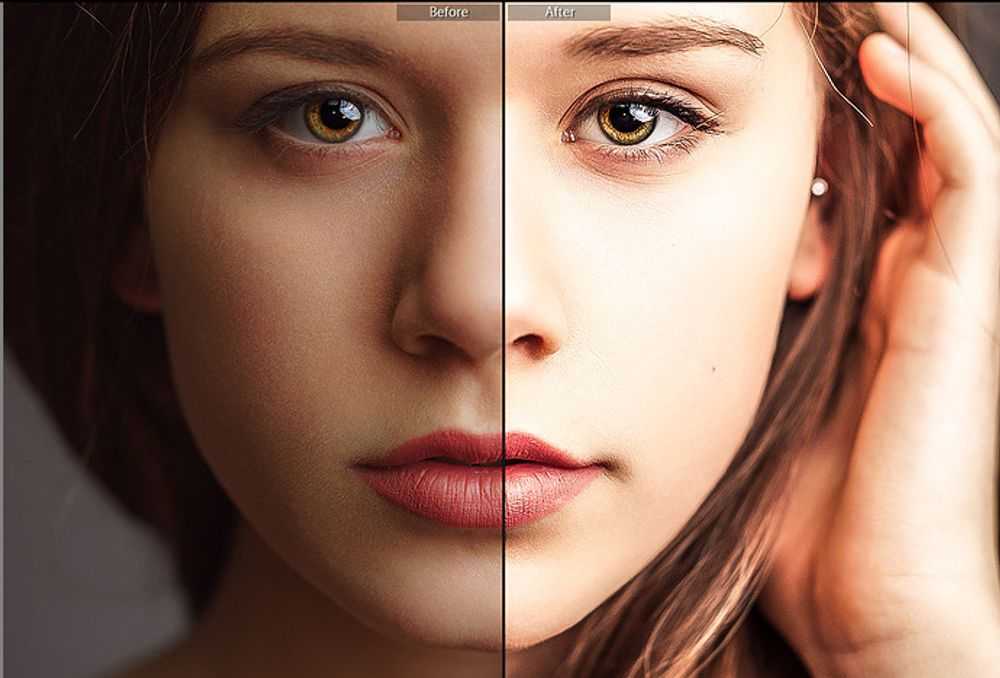
3. Теперь смягчим эффект
Теперь перетаскивайте ползунки Amount и Radius обратно до тех пор, пока изображение не будет выглядеть естественно. Значение Amount отвечает за резкость всего изображения, а при помощи значения Radius мы определяем, как резкость влияет на его границы. Подбирайте оптимальные значения и не забывайте включать и отключать превью, чтобы сравнивать получаемое изображение с исходником. Для нашей фотографии значения 67 для Amount и 1.4 для Radius являются самыми оптимальными.
4. Применяем маску
Слайдер Masking позволяет нам применить увеличение резкости только к тем областям, где есть какие-либо детали. Удерживая клавишу Alt, перемещайте ползунок. Изображение будет отображаться черно-белой картинкой. Чем правее вы перетаскиваете ползунок, тем больше областей становится черными, это означает, что к этим областям увеличение резкости применяться не будет. Для данного изображения мы выбрали значение 40, чтобы оставить нетронутым размытый изначально фон.
5. Преобразуем изображение в Смарт-объект
Открываем нашу фотографию в программе Photoshop, для этого кликаем по кнопке Open Image. Переходим к панели со слоями, кликаем правой кнопкой мыши по фоновому слою (Background layer) и выбираем Преобразовать в Смарт-объект (Convert to Smart Object). Это даст нам возможность оставить нетронутым слой, который подвергается редактированию, а все накладываемы фильтры будут добавляться к нему как пункты. В случае необходимости настройки этих фильтров можно будет в дальнейшем изменять.
6. Используем Умную резкость
В CC’s версии программы Photoshop в разделе Умной резкости (в английской версии Smart Sharpen) есть слайдер, отвечающий за уменьшение шума (Reduce noise). Вкупе с настройками Amount и Radius Умная резкость являет собой прекрасный инструмент для регулировки резкости и шума. Начните с изменения значений для Amount и Radius (Amount – 102%, Radius – 1.4px).
7. Уменьшаем шум
Перетащите ползунок, отвечающий за уменьшение шума, вправо до значения 30, чтобы убрать шум, образовавшийся в области заднего плана нашей фотографии.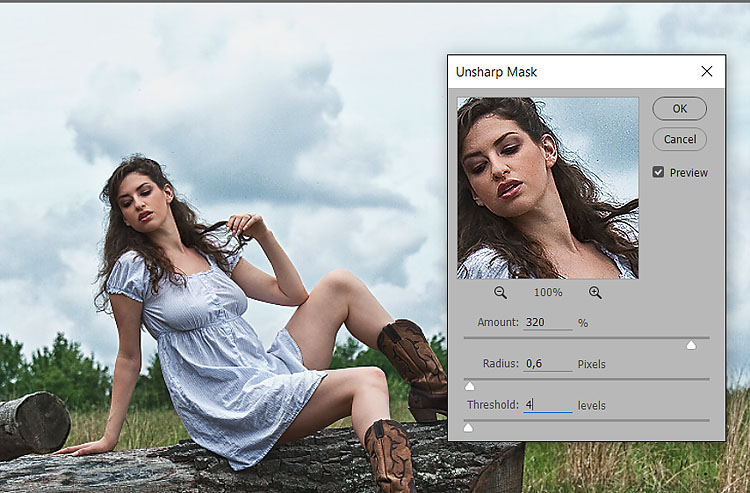 Если шум все еще заметен, измените положение слайдера Shadows, выставьте значение равное приблизительно 65%.
Если шум все еще заметен, измените положение слайдера Shadows, выставьте значение равное приблизительно 65%.
8. Воспользуемся Маской слоя
Увеличьте изображение, чтобы посмотреть результат работы Умной резкости. В области глаза эффект слишком сильный, заметен шум. Чтобы от него избавиться, вооружаемся инструментом Кисть ( Brush Tool), выделяем маску Smart Filters в панели слоев, меняем цвет кисти на черный (для изменения цвета кисти можно пользоваться клавишами D и X). А теперь на слое с фильтром прорисовываем черной кистью ту область, где хотим избавиться от шума, в нашем случае это глаз птицы.
9. Пользуемся фильтрами в Camera Raw
Задний план по-прежнему выглядит слишком шумным. Попробуем его уменьшить еще. Комбинацией клавиш Ctrl/Cmd+J копируем слой и переходим в Filter, выбираем Camera Raw Filter. В открывшемся окне Camera Raw увеличиваем фотографию и в подразделе Noise Reduction (Подавление шума) смещаем ползунок Luminance (Свечение) примерно до 46 пока зернистость не исчезнет со светлых областей изображения.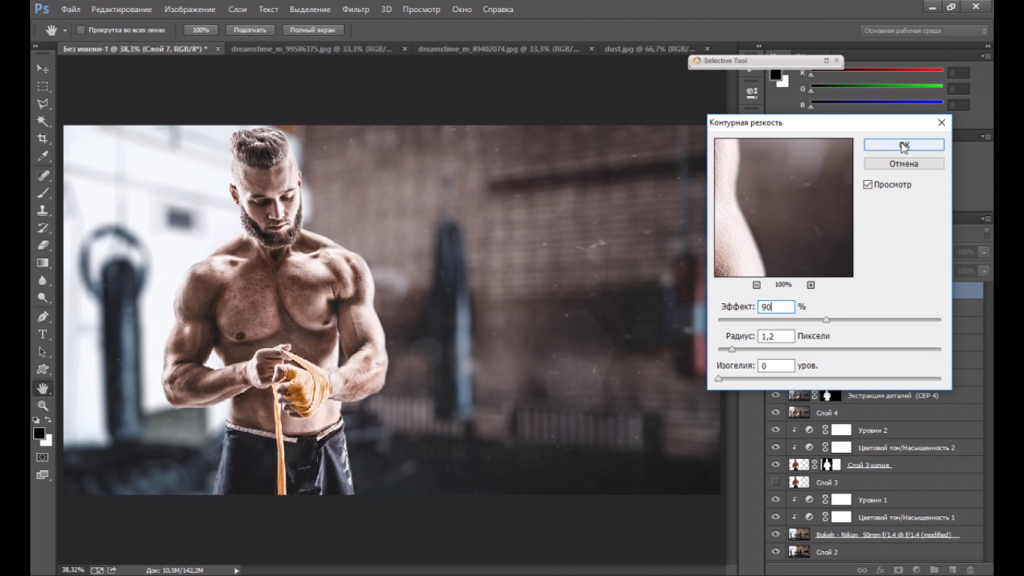
На нижней строке панели слоев кликните по иконке Add Layer Mask (Добавить слой маску). В панели инструментов выберете Кисть и установите черный цвет в качестве основного. Кликните по маске и закрасьте области, где необходимо оставить высокую резкость.
10. Инструмент Sharpen tool
В панели слоев кликаем по иконке Create New Layer (Создать новый слой) и переименовываем новый слой в Sharpen tool. Затем в панели инструментов выбираем инструмент Sharpen Tool (Резкость). В верхней строке параметров инструмента ставим галочки напротив Sample All Layers and Protect Detail. Выставляем значение Strenght (Интенсивность) около 10%. Теперь увеличиваем изображение и с помощью этого инструмента прорисовываем все детали, резкость которых необходимо увеличить.
11. Корректируем цвета
Теперь мы немного улучшим цветовую насыщенность, используя Color lab. Но для начала совместим все получившиеся слои, для этого используйте комбинацию клавиш Ctrl/Cmd+Shift+Alt+E. Переименуем слой в Color boost, переведем его в Смарт-объект. А теперь дважды кликнем по слою, чтобы открыть его в новом документе.
А теперь дважды кликнем по слою, чтобы открыть его в новом документе.
12. Повышаем насыщенность
Открываем вкладку Image (Изображение) – Mode (Режим) и выбираем Color LAB. Создаем новый корректирующий слой Levels (Уровни). В настройках корректирующего слоя в выпадающем меню выбираем A. Чтобы повысить насыщенность нам необходимо белый и черный слайдеры привести к примерно равным значениям. Начнем с того, что выставим значение 25 в левом нижнем окне, отвечающем за тени.
13. Выставляем значения для Levels
Теперь, когда мы переместили левый ползунок до 25, нам необходимо установить эквивалентное значение и для правого ползунка (255 – 25 = 230). В правое нижнее окошко вводим значение 230. Обратите внимание на красные и оранжевые фрагменты фотографии, они стали гораздо насыщеннее.
14. Канал B
Снова открываем выпадающее меню каналов и меняем A на B. В этом канале нам также необходимо привести ползунки к примерно одинаковым значениям. Но не стоит забывать, что канал B отвечает за зеленые тона, а нам незачем делать фон слишком насыщенным. По этой причине вводим следующие значения в окна: 15 и 240.
По этой причине вводим следующие значения в окна: 15 и 240.
15. Оцениваем цвета фотографии
Чтобы оценить внесенные изменения отключим видимость слоя, нажав на иконку глаза рядом со слоем Levels. Если фотография получилась перенасыщенной, уменьшите прозрачность слоя (Opacity) до 80%.
Теперь цвета выглядят гораздо лучше, но некоторые желтые фрагменты приобрели красный оттенок в результате наших манипуляций. Чтобы от него избавиться создаем Слой маску (Layer mask) и черной кистью закрашиваем участки, где нам необходимо уменьшить эффект.
17. Добавим виньетку
И наконец, чтобы немного смягчить фон, добавим виньетку. С помощью комбинации клавиш Ctrl/Cmd+Shift+Alt+E объединяем слои, переводим слой в Смарт-объект и во вкладыше Фильтры выбираем Camera Raw. Здесь мы воспользуемся Радиальным фильтром (Radial Filter). Выбираем его и помещаем круг фильтра над птицей, экспозицию выставляем -0.40, теперь жмем ОК и сохраняем изображение.
Автор: samanthacliffe
Как повысить резкость изображений до совершенства в Photoshop Elements
МИССИЯ
Узнайте, как повысить резкость изображений и смягчить кожу с помощью фильтра верхних частот
Необходимое время: 10 минут
Уровень навыков: Новичок
Необходимый комплект:
Загрузить проект 700 9030 Elements на свой компьютер (откроется в новой вкладке)
Есть ли какое-либо фотошоп-преступление хуже, чем пластиковая кожа? Мы все видели это — это жуткое месиво оттенков кожи, которое достигает эффекта, противоположного тому, что, по сути, должен делать хороший портрет — делает объект похожим на человека.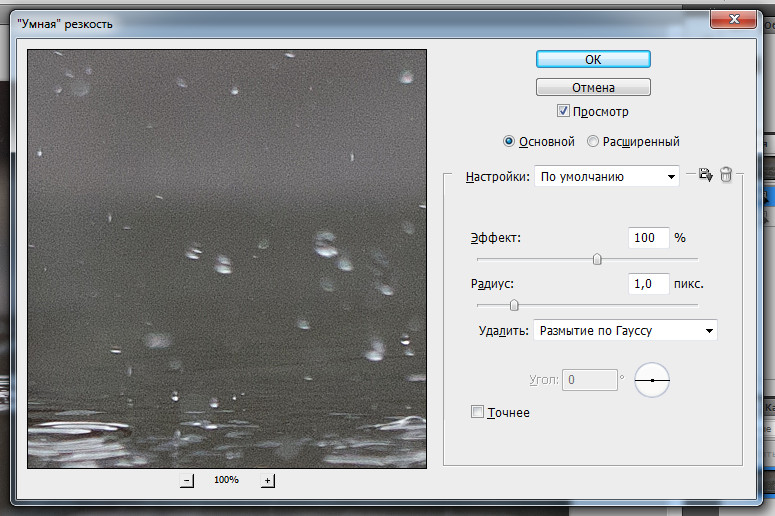 Обратная сторона заключается в том, что из всех предметов люди, как правило, больше всего выигрывают от нескольких выборочных улучшений в Photoshop. Главное, чтобы эти улучшения были едва заметны. Думайте о сглаживании пикселей, а не о искажении пикселей.
Обратная сторона заключается в том, что из всех предметов люди, как правило, больше всего выигрывают от нескольких выборочных улучшений в Photoshop. Главное, чтобы эти улучшения были едва заметны. Думайте о сглаживании пикселей, а не о искажении пикселей.
На первый взгляд фильтр высоких частот создает плоское серое изображение, которое кажется бесполезным для творчества или применения. Однако в этой массе серого цвета есть мелкие детали нашей фотографии. High Pass работает, нацеливаясь на контраст краев, который возникает там, где один цвет встречается с другим. Эту деталь иногда называют «высокочастотной». Все остальные детали — «низкочастотные» — подавляются. Эта скрытая деталь — это пространство серого, покрывающее большую часть изображения. Чтобы удалить серый цвет, мы просто меняем режим наложения слоя, а затем управляем тем, как эффект воспроизводится на изображении, с помощью маски слоя.
Однако в этой массе серого цвета есть мелкие детали нашей фотографии. High Pass работает, нацеливаясь на контраст краев, который возникает там, где один цвет встречается с другим. Эту деталь иногда называют «высокочастотной». Все остальные детали — «низкочастотные» — подавляются. Эта скрытая деталь — это пространство серого, покрывающее большую часть изображения. Чтобы удалить серый цвет, мы просто меняем режим наложения слоя, а затем управляем тем, как эффект воспроизводится на изображении, с помощью маски слоя.
Узнайте, как использовать комбинацию навыков работы со слоями и фильтров для улучшения портрета. Нажмите «Эксперт» вверху, чтобы перейти в экспертный режим. Перейдите на панель «Слои» и щелкните значок «Новый слой». Возьмите инструмент «Точечная восстанавливающая кисть» на панели инструментов, установите флажок «Образец всех слоев» в параметрах инструмента, затем закрасьте метки, чтобы удалить их.
02 APPLY HIGH PASS
Нажмите Cmd/Ctrl+Shift+Alt+E, чтобы объединить слои.
03 СМЯГЧЕНИЕ КОЖИ
Нажмите Cmd/Ctrl+I, чтобы инвертировать слой и изменить эффект с повышения резкости на смягчение. Щелкните значок «Добавить маску» на панели «Слои», затем снова нажмите Cmd/Ctrl+I, чтобы инвертировать маску в черный цвет. Возьмите инструмент «Кисть», установите белый цвет, затем рисуйте, чтобы показать эффект смягчения кожи.
БЫСТРЫЙ СОВЕТ!
Если вам нужно смягчить эффект повышения резкости или смягчения, созданный с помощью High Pass, просто уменьшите непрозрачность слоя. слой. Выберите «Фильтр» >
«Другое» > «Высокие частоты». На этот раз мы будем использовать фильтр для эффекта резкости, поэтому нам понадобится меньшее количество; попробуйте 2-3. Как и прежде, измените режим наложения слоя на Overlay, затем добавьте маску слоя.
05 ВЫБОРОЧНАЯ РЕЗКОСТЬ
Для портретов лучше повышать резкость выборочно к определенным областям, а не равномерно ко всему лицу. Нажмите Cmd/Ctrl+I, чтобы инвертировать маску слоя в черный цвет, скрывая эффект. С помощью инструмента «Кисть» аккуратно закрасьте белым цветом глаза, ресницы и губы, чтобы подчеркнуть резкость.
Осветление и затемнение портретов
Многие портреты выиграют от небольшого выборочного осветления и затемнения, чтобы поднять определенные области или добавить глубину чертам лица. Вы можете использовать метод, описанный в шаге 6, чтобы создать свой собственный слой осветления и затемнения. Отсюда мы можем рисовать белым или черным, чтобы осветлить или затемнить (лучше всего сделать это с кистью с низкой непрозрачностью около 10%). Обычно мы осветляли верхнюю часть скул, радужную оболочку, спинку носа и подбородок. Затем затемните линию роста волос, под скулами, край радужной оболочки и под подбородком.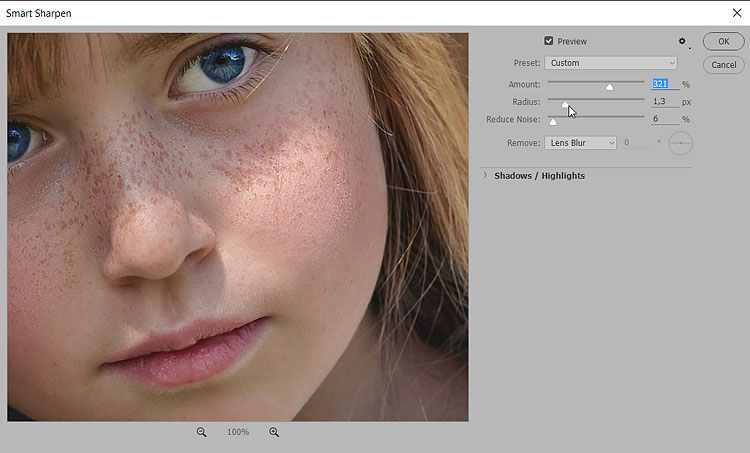
06 DODGE & BURN
Используйте регулятор непрозрачности слоя, чтобы отрегулировать силу резкости. Наконец, мы увернемся и сожжем лицо. Удерживая нажатой клавишу «Alt», щелкните значок «Новый слой» на панели «Слои». Выберите Mode: Overlay и установите флажок «Fill with…». Возьмите инструмент «Кисть» и закрасьте белым цветом, чтобы осветлить области, и черным, чтобы затемнить.
Спасибо, что прочитали 5 статей в этом месяце* Присоединяйтесь и получите неограниченный доступ
Наслаждайтесь первым месяцем всего за 1 фунт стерлингов / 1 доллар США / 1 евро
Уже есть учетная запись? Войдите здесь
*Читайте 5 бесплатных статей в месяц без подписки
Присоединяйтесь и получите неограниченный доступ
Попробуйте первый месяц всего за 1 фунт стерлингов / 1 доллар США / 1 евро
У вас уже есть аккаунт? Войдите здесь
Получите лучшие предложения по камерам, обзоры, советы по продуктам, конкурсы, новости о фотографии, которые нельзя пропустить, и многое другое!
Свяжитесь со мной, чтобы сообщить о новостях и предложениях от других брендов Future. Получайте электронные письма от нас от имени наших надежных партнеров или спонсоров.
Получайте электронные письма от нас от имени наших надежных партнеров или спонсоров.Будь то методы фотосъемки со вспышкой, такие как стробоскопические портреты, проекты астрофотографии, такие как фотографирование северного сияния, или превращение звука в искусство, заставляя краски танцевать на наборе динамиков, учебные пособия и проекты Джеймса столь же креативны, сколь и приятны.
Как редактор журнала «Practical Photoshop», он также является волшебником темных искусств Photoshop, Lightroom и Affinity и способен на настоящую черную магию в цифровой фотолаборатории, что делает его одним из ведущих авторитетов в области программного обеспечения для редактирования фотографий и методы.
Почему вам следует повысить резкость фотографий
Почему вам следует повысить резкость фотографий
«НО ИЗОБРАЖЕНИЯ С МОЕЙ КАМЕРЫ РЕЗКИ! Почему я должен повышать резкость своих фотографий?» Это распространенный вопрос, который я постоянно слышу в качестве тренера и лектора по Adobe Photoshop. Другой вопрос, связанный с этим: «Почему изображения «Pro» всегда выглядят намного четче, чем мои? У меня такая же камера?» Я знаю, это кажется очень странным, что когда вы потратили столько денег на камеру и объектив с потрясающей системой автофокусировки, вам, возможно, все еще приходится повышать резкость ваших фотографий. Не бойтесь, мы все объясним! Сначала разберемся почему, а потом как.
Другой вопрос, связанный с этим: «Почему изображения «Pro» всегда выглядят намного четче, чем мои? У меня такая же камера?» Я знаю, это кажется очень странным, что когда вы потратили столько денег на камеру и объектив с потрясающей системой автофокусировки, вам, возможно, все еще приходится повышать резкость ваших фотографий. Не бойтесь, мы все объясним! Сначала разберемся почему, а потом как.
Если вы читаете эту статью на телефоне, вам может потребоваться увеличить масштаб, чтобы увидеть тонкие детали повышения резкости на изображениях
Зачем вашим фотографиям повышать резкость
Перед повышением резкости
3 9 текстура кожи, волос и скрипки после увеличения резкости
Большинство (но не все) цифровых камер имеют фильтр перед матрицей, чтобы преднамеренно слегка размыть изображение, записанное на матрице. ДЕЙСТВИТЕЛЬНО!!! Этот фильтр называется фильтром сглаживания и помогает предотвратить проблемы с муаром.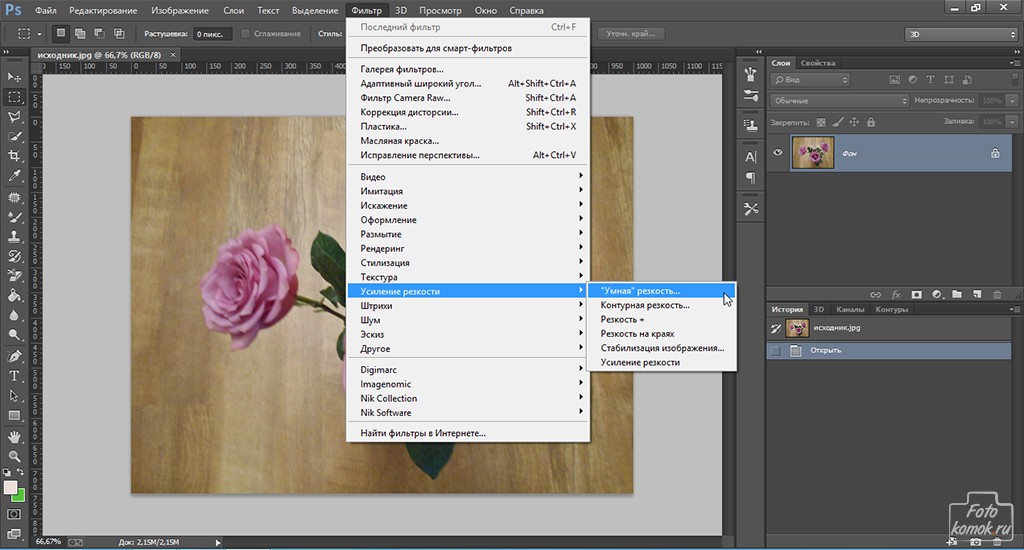 Этот неприглядный эффект муара может появиться при фотографировании обычных узоров, например, на одежде объекта. Фильтр сглаживания (AA) помогает предотвратить это, слегка размывая изображение.
Этот неприглядный эффект муара может появиться при фотографировании обычных узоров, например, на одежде объекта. Фильтр сглаживания (AA) помогает предотвратить это, слегка размывая изображение.
Если ваша камера настроена на получение изображений в формате jpg, камера автоматически добавляет к изображению некоторую программную резкость. Если вы создаете файлы Raw, то вам решать, добавлять ли резкость в файл Raw.
Камера какой марки имеет этот сглаживающий фильтр?
У большинства крупных брендов есть камеры с фильтрами AA и без них. Nikon, Fujifilm, Pentax, Canon и Sony, как правило, не имеют фильтров AA в линейке профессиональных камер. У Leica нет фильтров AA. Однако в отсутствии фильтров АА есть как хорошие, так и плохие стороны. Без фильтра AA = более четкие изображения, но потенциально проблемы с муаром. Фильтр AA = возможны странные узоры на ткани
Нет АА-фильтра — значит, нет повышения резкости?
Ошибка Нет. Повышение резкости изображений по-прежнему используется на изображениях без фильтра AA, поскольку оно действительно может придать вашему изображению немного больше «изюминки».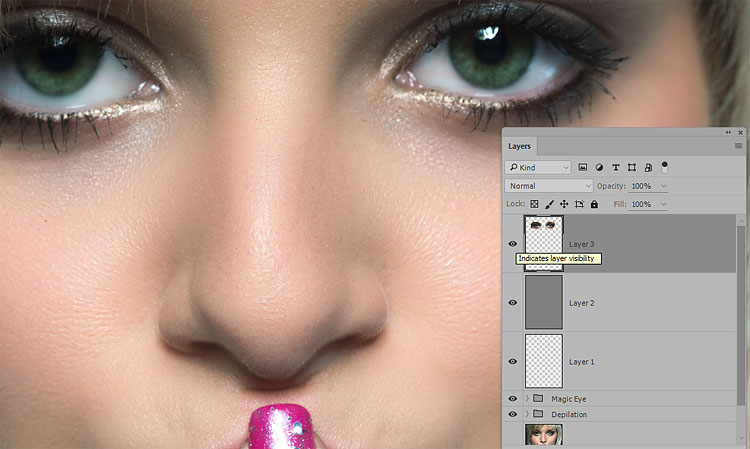
Итак, как работает повышение резкости?
С программным обеспечением
Программное повышение резкости находит резкие края на фотографии и увеличивает контрастность краев. Это придает изображению более четкие края и более четкое изображение.
С пленкой
Фотопленку можно обрабатывать таким образом, чтобы повысить резкость краев вокруг объектов. Это называется эффектом линии Маки. Один из способов добиться этого эффекта при обработке черно-белой пленки — не встряхивать пленку слишком часто (может быть, хотя бы раз в 30 секунд). Проявитель истощается в больших областях, но может больше работать в других областях, создавая более четкую границу между открытыми и менее или неэкспонированными областями. Узнайте больше о выборе пленочной камеры и загрузке пленки здесь.
Как повысить резкость в Photoshop
У каждого фотографа есть свой способ повышения резкости изображений. Некоторые более запутаны, чем другие. Мы хотели бы показать вам только 2 основных.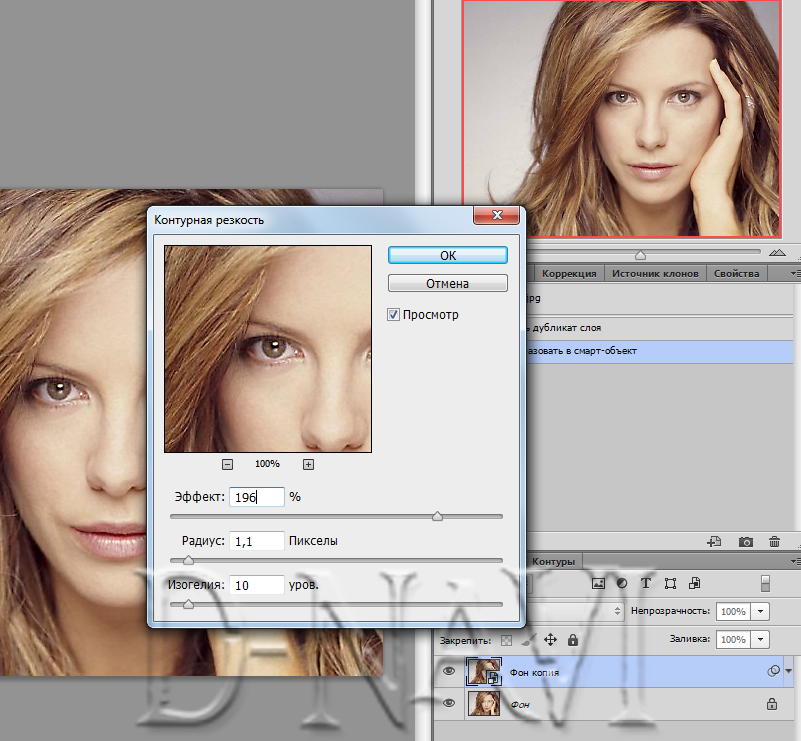
Использование маски «Контурная резкость»
Когда размер изображения изменен и готов к печати или размещению в Интернете, откройте меню фильтров в Adobe Photoshop. (Мы используем Photoshop CC (Creative Cloud) версии 2019.) Чтобы это повышение резкости не было разрушительным, мы начнем с превращения изображения в смарт-объект. Выберите Filters и выберите Convert for Smart Filters .
Затем снова перейдите в меню Filters , выберите Sharpen и затем Unsharp Mask .
Сумма маски UNSHARP Установлена на 100
Настройки в UNSHARP MASK SOT SET TO SEEAR
THROLIUS THRIUS SET SET SET HIGH
. в области 0,5–2 и 1–3 соответственно, а затем отрегулируйте количество по вкусу. Большинство людей работают в диапазоне от 50% до 150%
Чем ниже пороговое значение, тем меньше областей будет замаскировано, и резкость будет применена ко всему. Если вы обнаружите детали, на которые вы не хотите воздействовать резкостью, увеличьте порог.
Если вы обнаружите детали, на которые вы не хотите воздействовать резкостью, увеличьте порог.
Радиус — это область по обе стороны от краевых деталей, на которую воздействуют. Используйте очень маленький радиус на изображениях с низким разрешением.
Рисуем на маске смарт-фильтра нерезкой маски, чтобы скрыть эффект
Использование фильтра высоких частот
Th Метод фильтра высоких частот — еще один метод повышения резкости, который предпочитают многие люди. В Photoshop продублируйте слой изображения, перетащив слой на кнопку нового слоя на панели «Слои». Выберите верхний слой, преобразуйте его в смарт-объект, чтобы сделать фильтр неразрушающим, а затем перейдите в меню Filter , выберите Other и High Pass .
High Pass на слое, находит и добавляет контраст краям
В настройках High Pass используйте низкие настройки, например. 1.2. Вы всегда можете изменить это позже, если хотите, дважды щелкнув фильтр высоких частот на слое.
1.2. Вы всегда можете изменить это позже, если хотите, дважды щелкнув фильтр высоких частот на слое.
Измените Layer Mode на Overlay и отрегулируйте непрозрачность и фильтр высоких частот по вкусу. Если есть области, которые вы не хотите повышать резкостью, просто закрасьте их на маске слоя.
Режим наложения на панели слоев для смешивания верхних частот с нерезким нижним слоем
Совет. Лучший способ увидеть резкость — просмотреть изображение в масштабе 100 %. (В меню Вид выберите 100%)
Слишком много хорошего?
Из-за чрезмерной резкости вокруг замка образовалась неприглядная линия
Имейте в виду, что не все изображения нуждаются в повышении резкости, и очень легко переусердствовать с повышением резкости на фотографиях. Старайтесь повышать резкость только тех областей, которые в этом нуждаются, и маскируйте те участки, которые выглядят чрезмерно.